Kā labot Windows video redaktora kļūdas kodu 0x80070497
Microsoft nodrošina nepārtrauktus atjauninājumus, lai uzlabotu Windows. Viņi pievienoja daudzas funkcijas, lai lietojumprogrammas tajā darbotos vienmērīgāk. Lietotāji mēģināja ar savām sistēmām veikt dažādas darbības. Ja nepieciešams, Microsoft savām lietojumprogrammām pievieno funkcijas. Jaunajos Windows atjauninājumos izstrādātāji ir pievienojuši video rediģēšanas funkciju lietotnei Fotoattēli. Tomēr lietotāji saņem Windows video redaktora kļūdas kodu 0x80070497, eksportējot videoklipus uz savu sistēmu. Mēs esam pievienojuši risinājumus jūsu meklētajai problēmai.
Labojiet Windows video redaktora kļūdas kodu 0x80070497 | Neizdevās eksportēt video
Šeit ir norādīti veidi, kā jūs varat atrisināt problēmu. Windows video redaktora kļūdas kods nav liela problēma, par kuru jums vajadzētu uztraukties. Varat to ļoti ātri salabot, veicot tālāk norādītās darbības.
Piespiedu lietojumprogrammas restartēšana
Pirmā lieta, ko mēs iesakām darīt, ir piespiedu kārtā restartēt lietojumprogrammu. Tas palīdzēja daudziem lietotājiem novērst problēmu, jo viņu sistēmā radās kļūda nelielu kļūdu dēļ. Nelielas kļūdas rada problēmas lietojumprogrammā. Ja spēles sāknēšanas faili netika palaisti pareizi, radīsies problēma. Mēs esam uzskaitījuši darbības, lai piespiestu restartēt lietojumprogrammu, lai atrisinātu problēmu.
- Atveriet uzdevumu pārvaldnieku.
- Pēc tam dodieties uz cilni “Apstrādāt”.
- Atlasiet lietotni Fotoattēli.
- Ar peles labo pogu noklikšķiniet uz lietojumprogrammas un atlasiet Beigt uzdevumu.

- Pēc tam vēlreiz palaidiet lietojumprogrammu un pārbaudiet, vai problēma rodas eksportēšanas laikā.
Restartējiet sistēmu
Ja pirmā metode jums nedarbojas, iesakām mēģināt restartēt sistēmu. Pastāv iespēja, ka problēma var rasties problēmu dēļ ar sistēmas startēšanas failiem un lietojumprogramma nevar eksportēt video. Šādā gadījumā varat mēģināt restartēt izmantoto sistēmu. Jums jāiet uz izvēlni Sākt un pēc tam noklikšķiniet uz Enerģijas opcijas, lai atvērtu opciju Restartēt. Tas ir viss.
Lejupielādējiet nepieciešamās pakotnes
Šī problēma var rasties arī tad, ja neesat lejupielādējis visas nepieciešamās pakotnes lietotnei Fotoattēli. Nepieciešamā K-Lite kodeku pakotne. Izmantojot šo pakotni, jūs paplašināsit multivides formātu, ko var izmantot, lai atskaņotu videoklipus lietojumprogrammā.

Lai instalētu pakotni, jums jāievada K-Lite kodeki internetā un jālejupielādē no oficiālās vietnes. Kad pakotne ir lejupielādēta, instalējiet to. Instalējot lietojumprogrammu, noteikti atlasiet vēlamo multivides atskaņotāju kā Windows Media Player. Kad tas ir izdarīts, restartējiet sistēmu un vēlreiz mēģiniet eksportēt video uz savu sistēmu.
Atiestatīt lietotni
Pastāv iespēja, ka problēma ar nespēju eksportēt videoklipus ir saistīta ar nepareiziem vai nepareiziem lietojumprogrammas iestatījumiem. Tas var notikt, ja kļūdas dēļ video redaktorā iestatāt nepareizus iestatījumus. Iespējams arī, ka lietojumprogrammas failus ir ietekmējis vīruss, kas nedarbojas pareizi. Šajā gadījumā iesakām mēģināt atiestatīt lietojumprogrammu, lai novērstu, vai problēma rodas nepareizi konfigurētu failu dēļ. Lai to izdarītu, jums jāveic dažas vienkāršas darbības, kas norādītas tālāk.
- Atveriet iestatījumus.
- Dodieties uz lietotni un pārejiet uz instalētajām lietotnēm.
- Atrodiet lietotni un atlasiet trīs punktus.
- Pēc tam atlasiet opciju “Rediģēt”.
- Tagad ritiniet uz leju līdz ekrāna apakšdaļai.
- Pēc tam pieskarieties opcijai Atiestatīt.

- Pagaidiet, līdz process tiks pabeigts. Tas ir viss.
Aizveriet fona procesus
Lietojumprogramma nevar eksportēt video, jo sistēmā trūkst resursu. Ja nezināt, lietojumprogrammai ir nepieciešami daudz resursu, lai pareizi eksportētu jebkuru videoklipu. Visticamāk, ka radīsies problēma, ja sistēmai nebūs pietiekami daudz resursu lietojumprogrammai. Mēs iesakām aizvērt fona procesus un eksportēt video uz savu sistēmu. Tūkstošiem fona procesu turpina darboties fonā. Varat tos aizvērt, lai novērstu problēmu sistēmā. Mēs esam uzskaitījuši tālāk norādītās darbības, lai to izdarītu.
- Sistēmā atveriet uzdevumu pārvaldnieku.
- Atlasiet cilni Process.
- Tagad novērtējiet lietojumprogrammas, kas darbojas bez iemesla.
- Atlasiet lietojumprogrammu un ar peles labo pogu noklikšķiniet uz tās.
- Pēc tam atlasiet opciju “Beigt uzdevumu”.
- Dariet to visām lietojumprogrammām, kas darbojas nevajadzīgi. Tas ir viss.
Atjauniniet savus grafikas draiverus

Lai izvairītos no šādām problēmām, ieteicams atjaunināt sistēmas grafikas draiverus. Daudzi lietotāji ir ziņojuši, ka problēma radusies novecojuša draivera dēļ. Tiklīdz tie tika atjaunināti, problēma tika atrisināta. Izpildiet šajā rokasgrāmatā norādītās darbības, lai atjauninātu draiveri.
Pārbaudiet Windows atjauninājumu
Sistēmai ir jādarbojas jaunākajai versijai, lai nodrošinātu visu lietojumprogrammu saderību. Izstrādātāji lietojumprogrammām pievieno jaunas funkcijas. Tomēr lietojumprogrammas var darboties pareizi tikai tad, ja jūsu izmantotā Windows ir atjaunināta. Ja sistēmā joprojām izmantojat mantotos logus, visticamāk, jums radīsies problēma, ka nevarēsit eksportēt.

Mēs iesakām pārbaudīt, vai jūsu sistēmā nav Windows atjauninājumu, un pārliecināties, ka nav neapstiprinātu atjauninājumu. Ja ir pieejami atjauninājumi, tie ir jālejupielādē. Lai pārbaudītu Windows atjauninājumus, veiciet tālāk norādītās darbības.
- Sistēmā atveriet sadaļu “Iestatījumi”.
- Pēc tam dodieties uz Windows atjaunināšanu.
- Atlasiet Pārbaudīt atjauninājumus.
- Ja ir pieejams kāds atjauninājums, tas tiks parādīts ekrānā.
- Lejupielādējiet atjauninājumu un gaidiet, līdz tas tiek instalēts. Kad instalēšana ir pabeigta, mēģiniet palaist programmu vēlreiz.
Apkopojot
Tūkstošiem lietotāju, kuri mēģināja eksportēt videoklipus, saņēma kļūdas. Šajā rokasgrāmatā mēs esam pievienojuši veidus, kā atrisināt problēmu ar Windows video redaktora kļūdas kodu 0x80070497. Mēs ceram, ka šī rokasgrāmata palīdzēja jums atrisināt problēmu. Ja jums ir šaubas, lūdzu, paziņojiet mums tālāk komentāru sadaļā.


Atbildēt